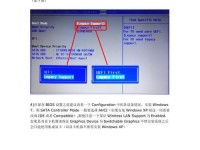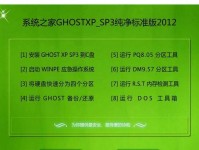在现代科技高速发展的时代,我们常常需要重新安装操作系统来解决电脑出现的问题,或者是想要尝试新的操作系统版本。而使用U盘安装系统已经成为最常见的方式之一,因为它既方便又快捷。本文将详细介绍如何使用ISO文件制作U盘安装系统的方法。
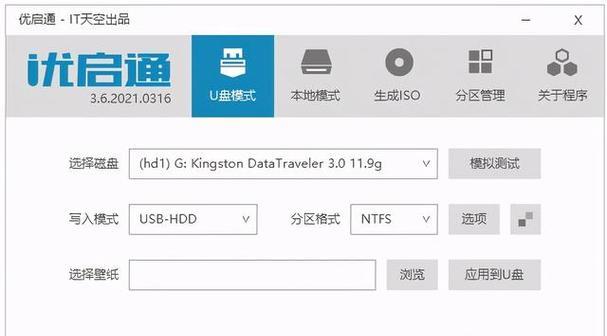
1.准备所需材料和工具
在开始操作之前,我们需要准备一台电脑、一个U盘、一个可读取ISO文件的软件和一个已下载好的操作系统ISO文件。
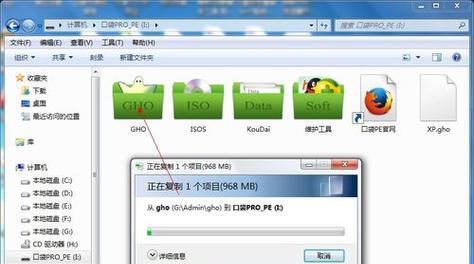
2.确认U盘的容量和格式
在使用U盘制作安装系统之前,首先需要确保U盘的容量足够大,并且将其格式化为FAT32格式,这样才能保证之后的操作成功。
3.打开ISO文件读取软件
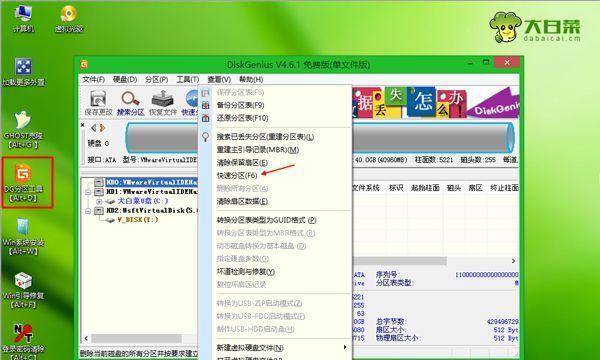
将ISO文件读取软件安装到电脑上并打开,例如常见的软件有UltraISO、PowerISO等。
4.选择ISO文件
通过软件的文件浏览功能,找到你已经下载好的操作系统ISO文件,并选择打开它。
5.创建启动U盘
在软件中找到制作启动U盘的选项,并点击该选项进行下一步操作。
6.选择U盘
在弹出的选项中,选择我们之前准备好的U盘,确保选中后点击下一步。
7.开始制作
点击制作启动U盘的按钮后,软件将会自动将ISO文件中的系统文件写入U盘中,这个过程可能需要一些时间,请耐心等待。
8.制作完成提示
当软件显示制作完成后,即可断开U盘与电脑的连接,准备开始安装系统。
9.进入BIOS设置
将U盘插入要安装系统的电脑中,并在开机时按照电脑厂商的要求进入BIOS设置界面,选择从U盘启动。
10.安装系统
根据不同的操作系统安装程序,在安装界面上选择需要的安装方式和相关设置,然后按照指引完成系统安装过程。
11.系统重启
当系统安装完成后,电脑会自动重启。此时可以拔掉U盘,然后根据系统提示进行下一步操作。
12.安装驱动程序
根据个人需要和硬件设备的特殊性,可能还需要安装一些额外的驱动程序,以保证电脑正常运行。
13.安装必要的软件
根据个人使用需求,在系统安装完成后,还需要安装一些必要的软件,例如浏览器、办公软件等。
14.数据恢复和备份
在重新安装系统之前,一定要提前备份好重要的个人文件和数据。安装系统后,可以将备份的数据恢复到电脑中。
15.系统优化和个性化设置
根据个人喜好进行系统优化和个性化设置,以获得最佳的使用体验。
通过本文的教程,你已经学会了如何使用ISO文件制作U盘安装系统。这个过程相对简单,但是需要仔细操作。希望这篇文章对你有所帮助,能够让你轻松地安装自己想要的操作系统。